如何在 Mail for Mac 上使用未读邮件过滤器
![]()
如果您想在 Mac 版“邮件”应用程序中快速查看哪些电子邮件未读,新的简单过滤器选项可以比以往更轻松地仅显示电子邮件收件箱中的新邮件或标记为未读的邮件。
此快速切换未读电子邮件过滤器功能在最新版本的 Mac OS 邮件中可用,如果您使用的是较早的系统软件版本,则此功能对您不可用,但是您可以 < a href="https://ipressx.com/show-unread-emails-mail-mac/">在此处使用未读电子邮件收件箱排序技巧。假设您使用的是更现代的系统软件版本之一,则可以使用新的未读电子邮件切换过滤器。这是它的工作原理:
如何在 Mac 上过滤未读邮件以查看所有未读邮件
- 如果您尚未打开 Mac 上的邮件应用程序,请打开
- 在 Mail 的主邮箱屏幕上,找到小过滤器切换按钮,它非常小,看起来像一系列彼此重叠的线条
- 点击小过滤器按钮立即过滤所有电子邮件以仅显示未读邮件
- 再次单击“过滤器”开关以显示收件箱中的所有电子邮件,包括未读和已读
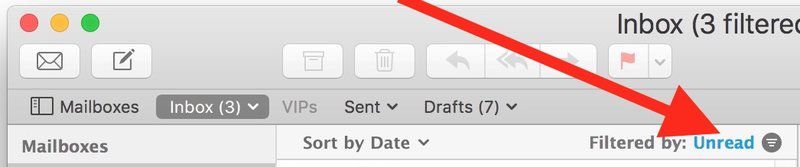
所有未读的电子邮件将仅在设置并启用该切换时显示在“邮件”屏幕上。换句话说,您可以将其打开一次,然后对于邮件应用程序的每次后续启动,未读过滤器将保持启用状态。
这是与刷新收件箱以通过击键检查新电子邮件 如果您只想专注于新邮件或未读邮件。如果您发现自己的邮件应用程序显示有新的未读电子邮件可用,但您无法在屏幕上快速找到它们,这也是一个非常有用的技巧。通过切换未读过滤器,即使是标记为未读的旧电子邮件也会显示在屏幕上。
请注意,您必须单击实际的小圆形过滤器按钮来过滤收件箱。
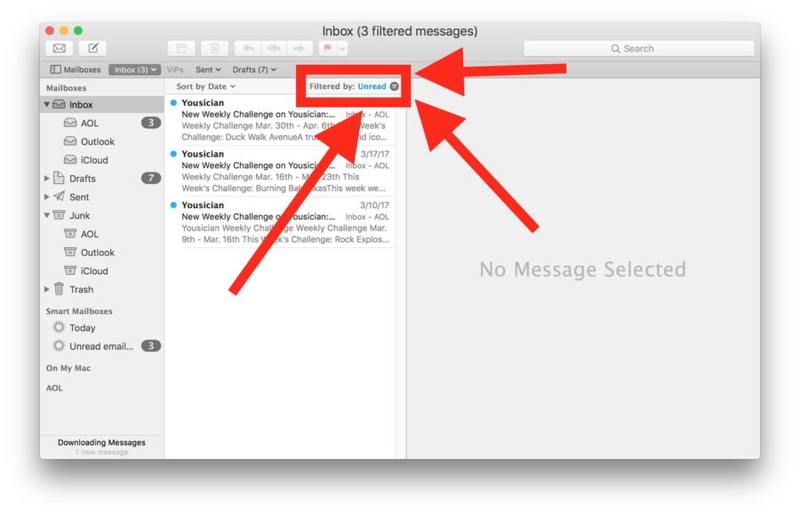
如果您单击过滤器按钮旁边的文本,则会显示一个下拉菜单,您可以在其中选择快速过滤器按钮的功能,包括为 Mac 邮件应用程序上的每个电子邮件帐户设置调整一些简单的过滤选项,以及
如前所述,这个小过滤器切换按钮仅在最新版本的 Mac OS 邮件应用程序中可用,包括 Sierra (10.12) 或更高版本以外的任何版本。对于使用旧版本系统软件的 Mac 用户,可以通过 在中创建未读邮件智能收件箱来执行类似的功能Mail for Mac 几乎适用于任何版本的 Mail 应用程序,并且该方法在新版本的 MacOS Mail 中仍然有效。
虽然这显然是针对 Mac 用户和邮件应用程序的,但iPhone 和 iPad 等移动设备在 iOS 邮件中还有一个显示未读电子邮件开关,可以轻松快速地查看哪些电子邮件尚未阅读。未读电子邮件过滤器切换在 macOS 和 iOS 中的工作方式非常相似。
